
Mark Lucas
0
3520
1035
Microsoft OneDrive, cloud-lager- og delingsløsningen indbygget i Windows 10 En hurtig guide til OneDrive i Windows 10 En hurtig guide til OneDrive i Windows 10 Kan OneDrive erstatte Google Drive eller Dopbox? Det kommer an på. For at hjælpe dig med at beslutte, fortæller vi dig alt om OneDrive's bedste funktioner og hvordan du konfigurerer det. , er fortsat med at vokse. Nu er det bedre integreret i OS og får funktioner noget regelmæssigt.
En af de nyeste er dens evne til at sikkerhedskopiere mapper uden for OneDrive. Dette hjælper med at løse et af de største smertepunkter med skylagring - at det kun synkroniserer data, du placerer i dens specifikke mappe.
Sådan sikkerhedskopierer du dine vigtigste udvendige mapper med OneDrive.
Sådan sikkerhedskopieres enhver mappe ved hjælp af OneDrive
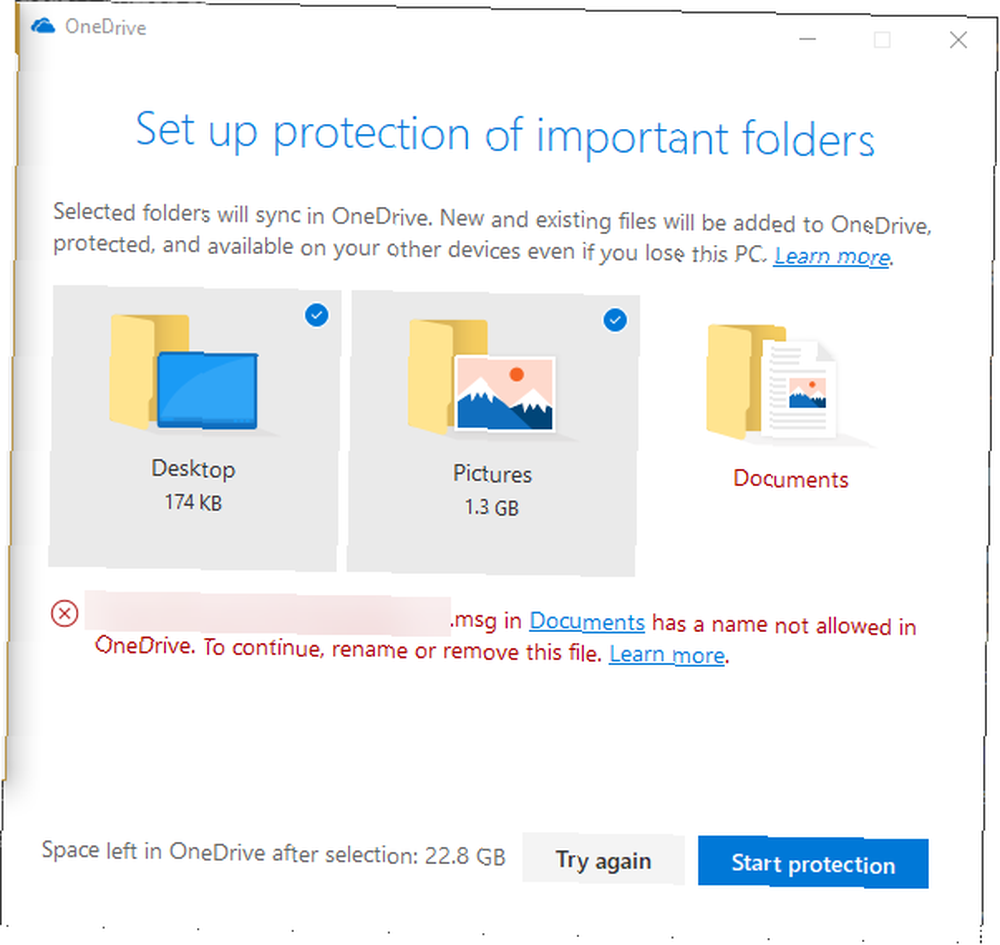
- Klik på OneDrive-ikonet i systembakken nederst til højre på din skærm (du skal muligvis udvide dette område ved hjælp af pilikonet). Vælg Mere> Indstillinger.
- Gå til Auto gem fanen og klik på Opdater mapper for at få adgang til den nye funktion. Hvis du ikke kan se dette, skal du tjekke tilbage lidt senere for at se, om Microsoft har rullet det ud til dig endnu.
- Derefter ser du Beskyttelse skærm. Her kan du vælge at tage backup af din Desktop, Billeder, og Dokumenter mapper. Hvis du har nogle elementer i disse mapper, der forårsager et problem, ser du en advarsel og kan ikke fortsætte, før du tager dem af. Se Microsofts hjælp side om dette for at gennemgå typer ugyldige filer. En af de mest almindelige er, at OneDrive ikke kan tage backup af PST-filer.
- Gennemgå Plads tilbage i OneDrive efter valg og sørg for, at du er tilfreds med, hvordan du bruger din plads. Hvordan du bedst bruger din 15 GB gratis OneDrive-opbevaring Sådan bedst muligt bruger du din 15 GB gratis OneDrive-opbevaring OneDrive giver dig en sund dosis af cloud-opbevaring gratis. Lad os se på, hvad du kan gøre med det. . Klik Start beskyttelse og OneDrive begynder at synkronisere disse mapper.
Når OneDrive uploader indholdet af disse mapper, kan du få adgang til dem hvor som helst, hvor du logger ind på OneDrive. Dette inkluderer apps på din telefon, webportalen og andre pc'er. Faktisk vil aktivering af denne ene to computere synkronisere indholdet af hver mappe. Hvis du har problemer med at synkronisere med OneDrive og Windows 10 Synkroniseringsproblemer med OneDrive på Windows 10? Her synkroniserer 10 enkle rettelser problemer med OneDrive på Windows 10? Her er 10 nemme rettelser Står du over for synkroniseringsproblemer mellem OneDrive og Windows 10? Disse lette rettelser vil kun tage et par sekunder og løse dem. , tjek disse lette rettelser.
Dette giver dig i bund og grund synkronisering af filer til OneDrive, selvom de ikke er i den rigtige mappe. Det er praktisk, men vi anbefaler stadig en ordentlig backup-løsning til virkelig at beskytte dine filer. Cloud-lagringssynkronisering som dette er ikke en perfekt sikkerhedskopi-løsning, fordi den også synkroniserer fejl. Se på Macrium Reflect Macrium Reflect: Gratis Windows Backup Tool Review Macrium Reflect: Gratis Windows Backup Tool Review-sikkerhedskopier er kritiske, men gode Windows backup-værktøjer kan være dyre. Macrium Reflect giver dig mulighed for at tage backup af din computer til nul omkostninger. , et let backup-værktøj til enhver.











